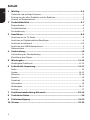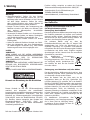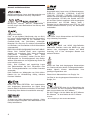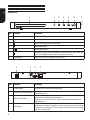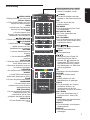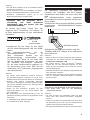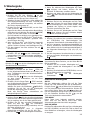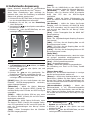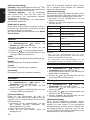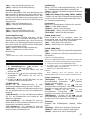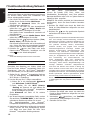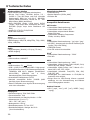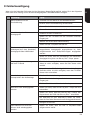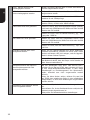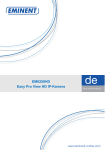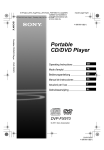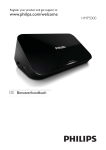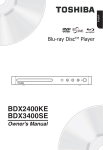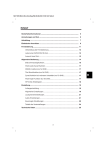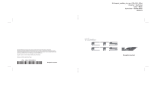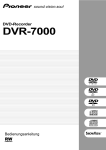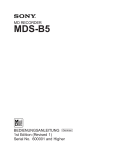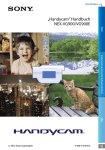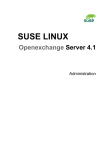Download BDX2400KE&3400SE Full_D (German).indd
Transcript
D
Blu-ray Disc™-Player
BDX2400KE
BDX3400SE
Bedienungsanleitung
1
Inhalt
D
1
Wichtig ............................................................................................... 3-4
Sicherheit und wichtige Hinweise ...................................................................3
Entsorgung des alten Produkts und der Batterien .............................................3
Hinweis zu Markenzeichen..............................................................................4
2
Produktüberblick ................................................................................ 5-7
Regionalcodes ...............................................................................................5
Produktüberblick ...........................................................................................6
Fernbedienung ..............................................................................................7
3
Anschlüsse .......................................................................................... 8-9
Anschluss an ein TV-Gerät..............................................................................8
Anschluss an Digitalverstärker/Empfänger .......................................................8
Anschluss an Netzwerk ..............................................................................8-9
Anschluss des USB-Datenspeichers .................................................................9
Netzanschluss ...............................................................................................9
4
Vorbereitung .........................................................................................10
Vorbereitung der Fernbedienung................................................................... 10
Einrichtung des Players ................................................................................ 10
5
Wiedergabe..................................................................................... 11-13
6
Individuelle Anpassung .................................................................. 14-17
Wiedergabe-Funktionen .......................................................................... 11-13
Audio.......................................................................................................... 14
System ................................................................................................. 14-15
Netzwerk .............................................................................................. 15-16
Sprache ...................................................................................................... 16
Sicherheit ................................................................................................... 16
Information ................................................................................................. 16
Wiedergabe ........................................................................................... 16-17
Anzeige ...................................................................................................... 17
7
Funktionsbeschreibung Netzwerk .................................................. 18-19
8
Technische Daten .................................................................................20
9
Fehlerbeseitigung ........................................................................... 21-22
10 Glossar ............................................................................................ 23-24
2
Sicherheit und wichtige Hinweise
Warnung:
• Überhitzungsgefahr! Stellen Sie das Produkt
niemals in einem beengten Raum auf. Für die
Belüftung sollte immer mindestens 10 cm Freiraum
auf allen Seiten bestehen. Stellen Sie sicher,
dass niemals Gardinen oder andere Objekte die
Belüftungsschlitze des Produkts abdecken.
• Bringen Sie das Produkt, die Fernsteuerung oder
Batterien niemals in die Nähe von offenem Feuer
oder anderen Wärmequellen, einschließlich
direktem Sonnenlicht.
• Verwenden Sie dieses Produkt nur in Innenräumen.
Halten Sie dieses Produkt von Wasser, Feuchtigkeit
und flüssigkeitsgefüllten Gegenständen fern.
• Stellen Sie dieses Produkt niemals auf andere
Elektrogeräte.
• Halten Sie während Gewittern Abstand vom Gerät.
• Wenn der Netzstecker oder eine Gerätekupplung
als Netztrenngerät verwendet wird, muss dieses
Netztrenngerät immer leicht zugänglich sein.
LASER
VORSICHT:
WENN ANDERE ALS DIE HIERIN ANGEGEBENEN
BEDIENUNGS-UND VERFAHRENSWEISEN AUSGEFÜHRT
WERDEN,
KANN
DIES
ZU
GEFÄHRLICHER
STRAHLUNGSEXPOSITION FÜHREN.
VORSICHT:
SICHTBARE UND UNSICHTBARE LASERSTRAHUNG BEI
ÖFFNUNG UND BESCHÄDIGTEN VERRIEGELUNGEN.
NICHT IN DEN STRAHL SEHEN.
ORT:
INNEN, IN DER NÄHE DER LAUFWERKMECHANIK.
Hinweis zur Einhaltung der EU-Richtlinien
Dieses Produkt ist mit der CE-Kennzeichnung
markiert und entspricht den zutreffenden
harmonisierten europäischen Normen, insbesondere
Niederspannungsrichtlinie 2006/95/EC, und der
Richtlinie zur elektromagnetischen Verträglichkeit
2004/108/EC sowie der RoHS-Richtlinie 2011/65/
EU. Darüber hinaus entspricht das Produkt der
Ökodesign-Richtlinie 2005/32/EC (EuP) und
2009/125/EC (ErP) und den damit verbundenen
Umsetzungsmaßnahmen.
Funktion verfügt, entspricht es zudem der Funk-und
Telekommunikationsendgeräte-Richtlinie 1999/5/EC.
Verantwortlich für die CE-Markierung ist
TOSHIBA EUROPE GMBH
Hammfelddamm 8, 41460 Neuss, Deutschland.
D
1 Wichtig
Entsorgung des alten Produkts und
der Batterien
Folgende Informationen sind nur für
EU-Mitgliedstaaten gültig:
Entsorgung des Produkts
Das durchgestrichene Mülltonnensymbol zeigt an, dass
die Produkte gesammelt und separat vom Hausmüll
entsorgt werden müssen. Integrierte Batterien und
Akkus können mit dem Produkt entsorgt werden. Sie
werden in den Recycling-Zentren getrennt.
Der schwarze Balken zeigt an, dass die
Produktmarkteinführung nach dem 13. August 2005
stattgefunden hat. Durch die Mitwirkung an der
separaten Sammlung von Produkten und Batterien
unterstützen Sie die korrekte Entsorgung der Produkte
und Batterien und helfen somit, mögliche negative
Auswirkungen auf die Umwelt und die menschliche
Gesundheit zu vermeiden.
Für
detailliertere
Informationen
über
Abfallsammlung
und
Recyclingprogramme, die in Ihrem Land
zur Verfügung stehen, kontaktieren Sie
den Händler, bei dem Sie das Produkt
erworben haben.
Entsorgung von Batterien und/oder Akkus
Das durchgestrichene Mülltonnensymbol zeigt an, dass
die Batterien und/oder Akkus gesammelt und separat
vom Hausmüll entsorgt werden müssen.
Wenn die Batterie oder der Akku mehr als die
angegebenen Werte von Blei (Pb), Quecksilber (Hg)
und/oder Kadmium (Cd) enthalten, die in der BatterieRichtlinie (2006/66/EC) definiert werden, dann erscheinen
die chemischen Symbole für Blei (Pb), Quecksilber (Hg)
und/oder Kadmium (Cd) unter dem durchgestrichenen
Mülltonnensymbol. Durch die Mitwirkung an der
separaten Sammlung von Batterien unterstützen Sie die
korrekte Entsorgung der Produkte und Batterien und
helfen somit, mögliche negative Auswirkungen auf die
Umwelt zu verhindern.
Für detailliertere Informationen über
Abfallsammlung und Recyclingprogramme,
die in Ihrem Land zur Verfügung stehen,
kontaktieren Sie den Händler, bei dem Sie
Pb, Hg, Cd
das Produkt erworben haben.
Falls das Produkt über eine integrierte Wireless LAN-
3
Hinweis zu Markenzeichen
D
AVCHD-zugehörigen Logos sind Warenzeichen von
Panasonic Corporation und Sony Corporation.
Blu-ray DiscTM, Blu-rayTM, BD-LiveTM, BONUSVIEWTM,
und die Logos sind Warenzeichen der Blu-ray Disc
Association.
ÜBER DIVX-VIDEO:
DivX® ist ein digitales Videoformat, das von DivX,
LLC, einer Tochtergesellschaft der Rovi Corporation,
entwickelt wurde. Dies ist ein offizielles DivX
Certified®-Gerät, das DivX-Videos wiedergibt.
Besuchen Sie divx.com für weitere Informationen
und Software, um Ihre Dateien in DivX-Videodateien
umzuwandeln.
ÜBER DIVX VIDEO-ON-DEMAND/FILME AUF ABRUF:
Dieses DivX Certified®-Gerät muss registriert
werden, um erworbene DivX Video-on-Demand
(VOD)-Filme
wiederzugeben.
Um
Ihren
Registriercode zu erhalten, suchen Sie den DivXVOD-Abschnitt im Einrichtungsmenü des Geräts.
Weitere Informationen zur Registrierung finden Sie
unter vod.divx.com
DivX®, DivX Certified® und zugehörige Logos
sind Markenzeichen der Rovi Corporation oder
ihrer Tochtergesellschaften und werden lizenziert
verwendet.
DivX Certified® zur Wiedergabe von DivX®-VideoDateien bis zur HD-Auflösung 1080p, inklusive
Premium-Inhalten.
DLNATM und DLNA CERTIFIEDTM sind Handelsmarken
oder eingetragene Warenzeichen der Digital Living
Network Alliance. Alle Rechte vorbehalten. Die unbefugte
Verwendung dieser Marken ist ausdrücklich untersagt.
In Lizenz von Dolby Laboratories gefertigt. Dolby
und das Doppel-D-Symbol sind Warenzeichen von
Dolby Laboratories.
4
Hergestellt unter Lizenz unter US-Patentnummern:
5,956,674; 5,974,380; 6,226,616; 6,487,535;
7,392,195; 7,272,567; 7,333,929; 7,212,872 und
andere USA und weltweite Patente sind ausgestellt
und angemeldet. DTS-HD, das Symbol und DTSHD und das Symbol zusammen sind eingetragene
Warenzeichen und DTS-HD Master Audio |
Essential ist ein Warenzeichen von DTS, Inc. Das
Produkt umfasst Software. © DTS, Inc. Alle Rechte
vorbehalten.
‘DVD Video’ ist ein Warenzeichen der DVD Format/
Logo Licensing Corporation.
Die Begriffe HDMI und HDMI High-Definition
Multimedia Interface sowie das HDMI-Logo sind
Marken oder eingetragene Marken von HDMI
Licensing, LLC in den Vereinigten Staaten und
anderen Ländern.
Oracle und Java sind eingetragene Warenzeichen
von Oracle und/oder dessen Tochtergesellschaften.
Andere Namen können Warenzeichen ihrer
jeweiligen Eigentümer sein.
Picasa ist ein Warenzeichen von Google, Inc.
YouTube ist ein eingetragenes Warenzeichen von
Google, Inc.
Die Wi-Fi CERTIFIED Logo ist ein Gütezeichen der
Wi-Fi Alliance. Die Wi-Fi Protected Setup Identifier
Mark ist eine Marke der Wi-Fi Alliance.
Die Wi-Fi DirectTM ist eine Marke der Wi-Fi Alliance.
Die MiracastTM ist eine Marke der Wi-Fi Alliance.
Hinweis:
- Ausschließlich für das Modell BDX3400SE.
Regionalcodes
Sowohl der Blu-ray DiscTM-Player, als auch die Discs
sind nach Regionen codiert.
Diese Regionalcodes müssen übereinstimmen,
damit die Disc wiedergegeben werden kann. Wenn
die Codes nicht übereinstimmen, wird die Disc nicht
wiedergegeben.
Die Regionalnummer dieses Blu-ray DiscTM-Players
ist auf der Rückseite des Blu-ray DiscTM-Players
angegeben.
Region
USA und Region
Kanada
GB, Region Europa
und Japan
Asien, Pazifik,
Taiwan, Korea
Australien,
Neuseeland,
Lateinamerika
Russland und
Region Indien
China, Caicos Inseln,
Wallis und Futuna
Inseln
Wiedergebbare
DVDs
Region
Wiedergebbare
Blu-rayTM
Nordamerika,
Mittelamerika,
Südamerika,
Korea, Japan,
Taiwan, Hongkong
und Südostasien.
D
2 Produktüberblick
Europa,
Griechenland,
Französische Gebiete,
Mittlerer Osten,
Afrika, Australien
und Neuseeland.
Indien, China,
Russland,
Mittel- und Südasien.
Besondere Ausstattungsmerkmale
Unterhaltung im HD-Format
Genießen Sie HD-Discs mit HDTV (High Definition
Television). Anschluss über HochgeschwindigkeitsHDMI-Kabel. Genießen Sie die exzellente Bildqualität
mit einer Auflösung von bis zu 1080p und 24 Bildern
pro Sekunde im Progressiv-Scan-Verfahren.
BD-LiveTM
Sie können mit diesem Player verschiedene aktuelle
Inhalte (z. B. aktualisierte Filmvorschauen und
exklusives Bonusmaterial) über den LAN-Anschluss
auf den Webseiten der Filmstudios aufrufen.
Blu-ray DiscTM Java
Blu-ray DiscTM Java (BD-J) Anwendung Das BDROM-Format unterstützt Java für interaktive
Funktionen. „BD-J” bietet Inhaltsanbietern fast
unbegrenzte Funktionalitäten beim Erstellen von
interaktiven BD-ROM-Titeln.
5
Produktüberblick
D
Hauptgerät
1
2
3
4
5
NR.
Element
Funktion
1
Disc-Lade
Lädt eine Disc in das Disc-Laufwerk.
2
IR-Sensor
Richten Sie die Fernbedienung auf den IR-Sensor.
3
Öffnen oder Schließen der Disc-Lade.
4
Wiedergabestopp.
6
7
5
Wiedergabe/Pause.
6
Schalten Sie den Strom einschalten (Anzeige blinkt grün) oder das
Gerät auf Standby-Modus stellen (Anzeige geht aus).
7
USB-Buchse
1
Schließen Sie einen USB-Flash-Laufwerk an.
2
3
4
NR.
Element
Funktion
1
AC-Netzkabel
Anschluss an Standard-Netzsteckdose.
2
COAXIAL DIGITAL-Buchse
Ausgang von digitalen Audiosignalen, wenn ein Koaxial-Digitalkabel
angeschlossen ist.
3
HDMI OUT-Buchse
Ausgang für Video/Audio-Signale zum Anschluss von TV-Gerät,
Monitor oder AV-Empfänger/Verstärker.
Anschluss für TV-Gerät, Monitor oder AV-Empfänger/Verstärker mit
HDMI-Eingang.
4
LAN-Buchse
Um die Verbindung zu einem Netzwerk mit einer kontinuierlich aktiven
Breitbandverbindung herzustellen. Dies ist reserviert für die zukünftige
Verwendung von BD-LiveTM, Bonus-Inhalte, Media Server Suche, Picasa,
YouTube und MiracastTM.
6
OPEN/CLOSE
• Öffnen/Schließen der Disc-Lade
Zahlen-Tasten
• Für die direkte Eingabe von Track/
Kapitel/Titel Zahlen/Passwort
GOTO
• Aufrufen eines Titel, Abschnitts,
Tracks oder der Wiedergabezeit
Clear
• Für das Löschen eines
Eintrags oder des eingestellten
Lesezeichens und Programms
REV/
FWD
• Schnell rückwärts/Schnell vorwärts
PLAY/PAUSE
• Start/Pause der Wiedergabe
HOME
• HOME drücken um zum
Startbildschirm zu gelangen
SETTING
• Um zum Auswahlmenü zu
kommen
EXIT
• Um das aktuelle Menü zu
verlassen
STEP/SLOW
• Treibt das Bild Frame-zu-Frame
durch Pause Modus vor
• Bietet einen langsamen Vorsprung
bei normaler Weidergabe
PROGRAM
• Für das Öffnen der Programmliste
DIGEST
• Um die JPEG-Vorschauanzeige
während der Wiedergabe zu öffnen
ZOOM
• Für das Vergrößern/Verkleinern
BOOKMARK
• Für das Einfügen eines
Lesezeichens an einem beliebigen
Wiedergabezeitpunkt
SUB (Untertitel)
• Für die Auswahl der Untertitel;
wiederholt drücken, um
verschiedene auf der Disc
verfügbare Untertitel zu wählen
REPEAT A-B
• Für die Wiederholung von A
bis B
FERNBEDIENUNGSSIGNAL SENDER
• Fernbedienung auf den Sensor
auf der Frontplatte richten
D
Fernbedienung
POWER
• Für das Einschalten oder das
Schalten in den Stand-by-Modus
OSC
• Für den Zugriff auf das
Bildschirmmenü
TOP MENU
• Für die Anzeige des Disc-Titels
bei Wiedergabe
PIP (Bild im Bild)
• Ein- oder Ausschalten des
zweiten Bilds
POP UP/MENU
• Für die Anzeige eines auf vielen
Blu-ray Disc™/DVD-Video-Discs
enthaltenen Menüs
SKIP
/
• Springen zu letztem/nächstem
Kapitel/Titel/Track
STOP
• Wiedergabestopp
/ / /
• Navigation/Cursor-Tasten für
links/rechts/auf/ab Ziehen
• Drücken Sie / während der
Wiedergabe von JPEG, um die
aktuelle Photoliste zu rotieren.
Die Wiedergabe von JPEG wird
jedoch angehalten
OK
• Bestätigen der Menüauswahl
RETURN
• Zurück zu letztem Menü
HOME
• HOME drücken um zum
Startbildschirm zu gelangen
AUDIO
• Für die Auswahl der Tonspur;
wiederholt drücken, um
verschiedene auf der Disc
verfügbare Tonspuren zu wählen
2nd. AUDIO
• Ein- oder Ausschalten des 2.
Audiotons des 2. Bilds (PIP)
ANGLE
• Umschalten des Kamerawinkels
bei der Wiedergabe
REPEAT
• Für die Auswahl verschiedener
Wiederholmodi
DISPLAY
• Um den Betriebszustand
anzuzeigen
7
3 Anschlüsse
Option 1: Anschluss über den LAN Router
Die folgenden Anschlüsse sind für die Benutzung
dieses Produkts herzustellen.
D
Schließen Sie ein Netzwerkkabel von der LANBuchse am Produkt an die LAN-Buchse des
Netzwerkes an.
Anschluss an ein TV-Gerät
Schließen Sie ein HDMI-Kabel von der HDMIAusgangsbuchse an diesem Produkt an die HDMIEingangsbuchse des TV-Geräts an.
Ein HDMI-Kabel überträgt sowohl Video-und
Audiosignale. Wenn Sie TV-Lautsprecher verwenden
möchten, ist es nicht nötig, eine zusätzliche AudioVerbindung herzustellen.
Hub- oder Breitbandrouter
LAN-Kabel
(nicht mitgeliefert)
Hinweise:
• Modulare Telefonkabel nicht mit der LAN-Buchse
verbinden.
• Befolgen Sie bezüglich der Anschluss-Konfigurationen
die Anweisungen Ihres Telekommunikationsanbieters
bzw. Internetservice-Providers.
HDMI Kabel
(nicht mitgeliefert)
Anschluss an Digitalverstärker/Empfänger
Leitet Ton von diesem Player an anderes Gerät
weiter, um die Audioausgabe zu verbessern.
Schließen Sie ein Koaxialkabel von der COAXIALBuchse an diesem Gerät an die COAXIAL-Buchse
des anzuschließenden Geräts an.
Option 2:
• Anschluss über einen Wi-Fi®-Adapter und
W-LAN Anschlussstelle oder einen Router
vornehmen (für das Modell BDX2400KE)
Verbinden Sie den TOSHIBA’s USB-Wi-Fi®-Adapter
mit der USB-Buchse auf der rechten Seite des
Blu-ray Disc™-Players, und legen Sie die WLAN
Netzwerk-Optionen fest.
Es ist keine Kabelverbindung zu dem WLAN-Router
erforderlich.
Digitalverstärker
/Empfänger
W-LAN
Anschlussstelle
Koaxiales Digital-Audiokabel
(nicht mitgeliefert)
Anschluss an Netzwerk
Option 1: Anschluss über den LAN Router
Option 2:
• Anschluss über einen Wi-Fi®-Adapter und
W-LAN Anschlussstelle oder einen Router
vornehmen (für das Modell BDX2400KE)
• Anschluss über die integrierte Wi-Fi®Vorrichtung
und
einer
drahtlosen
Schnittstelle oder per Router (für das
Modell BDX3400SE)
8
TOSHIBA’s Wi-Fi®-adapter
(nicht mitgeliefert)
1. Konfigurieren Sie den Player für den Zugriff
auf den WLAN-Zugangspunkt oder den WLANRouter.
2. Die
Netzwerkkonfiguration
und
die
Verbindungsmethode
können
je
nach
verwendeten
Geräten
und
der
Netzwerkumgebung
unterschiedlich
sein.
Ihr Blu-ray DiscTM-Player ist mit einem IEEE
802.11n WLAN-Modul ausgestattet, das auch
die Standards 802.11a/b/g/n unterstützt.
Für die beste WLAN-Leistung empfehlen wir
die Verwendung eines unter IEEE 802.11n
zertifizierten Wi-Fi®-Netzwerks (Zugangspunkt
oder WLAN-Router).
• Anschluss über die integrierte Wi-Fi®Vorrichtung
und
einer
drahtlosen
Schnittstelle oder per Router (für das
Modell BDX3400SE)
Ihr Blu-Ray Disc™-Player verfügt über eine
integrierte Wi-Fi® Vorrichtung- und Antenne. Es
ist keine Kabelverbindung zu dem WLAN-Router
erforderlich.
Anschluss des USB-Datenspeichers
Die USB-Buchse unterstützt das USB-FlashLaufwerk, den TOSHIBA’s USB Wi-Fi®-Adapter
(Modellname: WLM-12EB1) und einen 4-Port-USBHUB.
Ein USB-Flash-Laufwerk bietet zusätzlichen
Speicherplatz für Software-Upgrades und BD-LiveTMBonus-Inhalte.
Zudem können Sie die auf dem USB-Flash-Laufwerk
gespeicherten
MP3/JPEG/MPEG4/DivX®-Dateien
wiedergeben.
W-LAN
Anschlussstelle
1. Konfigurieren Sie den Player für den Zugriff
auf den WLAN-Zugangspunkt oder den WLANRouter.
2. Die
Netzwerkkonfiguration
und
die
Verbindungsmethode
können
je
nach
verwendeten
Geräten
und
der
Netzwerkumgebung
unterschiedlich
sein.
Ihr Blu-ray DiscTM-Player ist mit einem IEEE
802.11n WLAN-Modul ausgestattet, das auch
die Standards 802.11a/b/g/n unterstützt.
Für die beste WLAN-Leistung empfehlen wir
die Verwendung eines unter IEEE 802.11n
zertifizierten Wi-Fi®-Netzwerks (Zugangspunkt
oder WLAN-Router).
Hinweise:
• Sie müssen einen drahtlosen IP-Sharer benutzen,
der IEEE 802.11a/b/g/n unterstützt. (n ist für einen
stabilen Betrieb des drahtlosen Netzes zu empfehlen.)
• Wireless LAN können naturgemäß Störungen
verursachen, abhängig von den Nutzungsbedingungen
(AP-Leistung, Abstand, Hindernisses, Störungen durch
anderen Funkgeräten, etc.)
• Stellen Sie den drahtlosen IP-Sharer auf den
Infrastruktur-Modus ein. Der Ad-hoc-Modus wird
nicht unterstützt.
• Bei Verwendung von Sicherheitscodes für den AP
(drahtloser IP-Sharer) werden nur die folgenden Codes
unterstützt.
1. Authentifizierung: WPAPSK, WPA2PSK
2. Verschlüsselung: WEP, TKIP, AES
USB-Flash-Laufwerk
Schließen Sie das USB-Flash-Laufwerk oder den
TOSHIBA’s USB Wi-Fi®-Adapter an die USB-Buchse
dieses Geräts an.
Hinweise:
• Wenn Sie BD-LiveTM-Bonus-Inhalte genießen möchten,
verwenden Sie als lokalen Speicher ein USB-FlashLaufwerk mit mindestens 1 GB.
• Bei einigen Blu-rayTM-Discs mit BD-LiveTM-Funktion
müssen Sie evtl. das USB-Flash-Laufwerk vor dem
Laden der Disc anschließen. Sonst wird evtl. die Disc
nicht wiedergegeben.
• TOSHIBA garantiert keine 100% ige Kompatibilität mit
allen USB-Flash-Laufwerk.
• USB-HUB wird verwendet, wenn USB-Flash-Laufwerk
und ein TOSHIBA’s USB-Wi-Fi®-Adapter zusammen
genutzt werden.
Netzanschluss
Schließen Sie das Netzkabel an der Netzsteckdose.
• Das Gerät kann jetzt für die Benutzung
eingerichtet werden.
Hinweise:
• Vor dem Anschluss des Netzkabels stellen Sie bitte
sicher, dass allen anderen Anschlüsse ausgeführt
wurden.
• Gefahr von Schäden am Gerät! Stellen Sie sicher, dass
die Netzspannung mit der auf der Geräterückseite
aufgedruckten Spannung übereinstimmt.
• Das Typenschild befindet sich auf der Geräterückseite.
9
D
Hinweise:
• Ein USB Wi-Fi®-Adapter ist für eine kabellose WLANVerbindung erforderlich.
• Dieses Gerät ist nur mit dem TOSHIBA’s USB Wi-Fi®Adapter kompatibel (Modellname: WLM-12EB1).
• Detaillierte Informationen finden Sie in der
Bedienungsanleitung von WLM-12EB1.
4 Vorbereitung
Einrichtung des Players
Folgen Sie immer den Anweisungen dieses Kapitels
genau nach ihrer Reihenfolge.
D
Hinweis:
- Wenn andere als die hierin angegebenen Bedienungsund Verfahrensweisen ausgeführt werden, kann dies
zu gefährlicher Strahlungsexposition oder anderen
gefährlichen Betriebszuständen führen.
Suchen Sie den korrekten Wiedergabeeingang
1. Drücken Sie auf
, um dieses Gerät
einzuschalten.
2. Schalten Sie das TV-Gerät ein und wechseln
Sie zum korrekten Video-Eingang (siehe
Bedienungsanleitung des TV-Geräts zur Auswahl
des korrekten Eingangs).
Vorbereitung der Fernbedienung
Ersteinstellung
Wenn Sie auf dieses Gerät zum ersten Mal
benutzen oder die Konfiguration wieder auf die
Werkseinstellung zurücksetzen, wird das System
Sie auffordern, Easy Setup ausführen.
1. Öffnen Sie den Batteriefachdeckel.
2. Legen Sie die beiden Batterien (Größe „AAA“)
mit der korrekten Polarität (+/-), wie angezeigt,
ein.
1. Befolgen Sie die Anweisungen auf dem
Bildschirm, um die folgenden Einstellungen nach
Ihren Wünschen anzupassen:
OSD Sprache
Auflösung
Seitenverhältnis
2. Nach der gewünschten Einstellung drücken Sie
zur Bestätigung OK und können dann das Menü
verlassen.
Verwenden Sie das Menü EINSTELLUNGEN
1. Drücken Sie SETTING, um den Bildschirm im
Stop-Modus oder im leeren Wiedergabemodus
anzuzeigen.
3. Schließen Sie den Batteriefachdeckel.
Hinweise:
- Wenn Sie die Fernbedienung längere Zeit nicht
benutzen, entfernen Sie die Batterien.
- Verwenden Sie nicht neue und alte oder
unterschiedliche Batterietypen gemeinsam.
- Explosionsgefahr! Halten Sie Batterien von Hitze,
Sonnenlicht und Feuer fern. Entsorgen Sie Batterien
niemals im Feuer.
• Die maximalen Funktionsbereiche für die
Einheit sind Folgende.
- Sichtlinie: ca. 7 m
- Nach jeder Seite von der Mitte aus: ca. 5 m
innerhalb 30°
- Oberhalb: ca. 5 m innerhalb 30°
- Unterhalb: ca. 5 m nnerhalb 30°
5m
10
7m
5m
Verwenden Sie das Menü HOME
1. Drücken Sie HOME, um den Startbildschirm im
Stop-Modus oder im leeren Wiedergabemodus
anzuzeigen.
Wiedergabe-Funktionen
Normale Wiedergabe
1. Drücken Sie auf den Schalter
an der
Frontplatte oder auf der Fernbedienung, dann
TM
schaltet sich Ihr Blu-ray Disc -Player ein.
2. Schalten Sie das TV-Gerät ein, dann wählen Sie
die Eingangseinstellung auf dem TV-Gerät, die
der Anschlussmethode entspricht, mit welcher
der Player angeschlossen ist.
OPEN/CLOSE, um die Disc3. Drücken Sie auf
Lade zu öffnen.
4. Legen Sie eine Disc in die Lade mit der Beschriftung
OPEN/
nach oben ein und drücken Sie dann auf
CLOSE, um die Lade wieder zu schließen.
Die Disc-Ladezeit ist abhängig vom eingelegten DiscTyp und das Laden einer Blu-ray DiscTM-dauert länger.
5. Wiedergabe wird automatisch gestartet nach
dem Einlegen der Disc.
6. Wenn ein Blu-ray DiscTM-oder DVD-Menü angezeigt
wird, verwenden Sie den Cursor, um PLAY zu
wählen. Drücken Sie dann zum Bestätigen auf OK.
7. Für den Auswurf der Disc drücken Sie auf
OPEN/CLOSE.
Wiedergabe pausieren
1. Drücken Sie auf
, um die Wiedergabe zu
unterbrechen. Der Ton wird stumm geschaltet.
2. Drücken Sie
, um die normale Wiedergabe
fortzusetzen.
Standbildmodus
Drücken Sie
, um mit der Wiedergabe aus dem
Standbildmodus fortzufahren.
Wiedergabe stoppen
1. Drücken Sie einmal auf die Taste
STOP, um
in den Wiederaufnahme-Modus zu schalten, auf
dem TV-Bildschirm wird das WiederaufnahmeLogo angezeigt.
Drücken Sie die
-Taste, um die Wiedergabe
an dem Punkt fortzusetzen, wo sie zuvor
gestoppt wurde.
2. Drücken Sie die Stopp-Taste
STOP zweimal,
um die Wiedergabe komplett zu stoppen und der
Setup-Bildschirm erscheint.
Wählen Sie durch die Pfeiltasten / BD/DVD,
bestätigen Sie mit OK, um die Wiedergabe
erneut am Anfang der Disc zu starten.
Nicht alle Blu-rayTM-Discs unterstützen die
Wiederaufnahme-Funktion.
Schnell vorwärts und schnell rückwärts
1. Drücken Sie auf
für den schnellen Vorwärtslauf
durch die Disc. Die Vorwärts-Geschwindigkeit ändert
sich je nachdem, wie oft die Taste gedrückt wird.
2. Drücken Sie für den schnellen Rückwärtslauf
durch die Disc auf
. Die RückwärtsGeschwindigkeit ändert sich je nachdem, wie oft
die Taste gedrückt wird.
Die Geschwindigkeit wird in folgender
Reihenfolge gesteigert: 2X, 4X, 8X, 16X, 32X.
3. Drücken Sie
, um die Wiedergabe fortzusetzen.
Sofort-Suche und Sofort-Wiederholung
1. Wenn Sie während der Wiedergabe die Taste
drücken und halten, können Sie den
Suchlauf 30 Sekunden vorwärts starten.
2. Drücken und halten Sie bei der Wiedergabe die
Taste
, dann werden die letzten 10 Sekunden
wiederholt.
Zurück und Weiter
1. Drücken Sie bei der Wiedergabe auf die Taste
, dann können Sie zum letzten Kapitel oder
Track zurückspringen. Jeder Druck dieser Taste
gestattet den Sprung zu einem Kapitel oder
Track bis zum Anfang der Disc.
2. Drücken Sie bei der Wiedergabe auf die Taste
, dann können Sie zum nächsten Kapitel
oder Track vorwärts springen.
Langsam vorwärts
1. Drücken Sie während der normalen Wiedergabe
auf STEP/SLOW, Die Geschwindigkeit des
langsamen Vorwärtslaufs ist standardmäßig 1/16.
2. Um die langsame Vorwärtsgeschwindigkeit zu
ändern, drücken Sie wiederholt auf STEP/SLOW,
dann ändert sich die Vorwärtsgeschwindigkeit in
der folgenden Reihenfolge: 1/16, 1/8, 1/4, 1/2,
normal.
3. Um den langsamen Vorwärts-Modus zu beenden
und zur normalen Wiedergabe zurückzukehren,
drücken.
Schritt vorwärts
Verwenden Sie diese Funktion, um ein Video Bild für
Bild zu genießen.
1. Drücken Sie bei normaler Wiedergabe auf
, dann schaltet die Wiedergabe in den PauseStatus um.
2. Drücken Sie wiederholt auf STEP/SLOW, um von
Bild zu Bild vorwärts zu wechseln.
3. Drücken Sie
, um die Wiedergabe
fortzusetzen.
Erweiterte Wiedergabe
GOTO
Bei der Wiedergabe drücken Sie auf die Taste
GOTO, um Titel, Abschnitt und Zeit zu bearbeiten.
Drücken Sie auf / und auf OK auf der Fernbedienung,
um Titel, Abschnitt oder Zeit auszuwählen. Drücken Sie
dann auf die Zahlen-Tasten oder auf / und dann auf
OK. Die Wiedergabe springt an die gewünschte Stelle.
Für die Zeitsuche drücken Sie auf / , um die
Titel-oder Kapitelsuche auszuwählen.
TOP MENU
Diese Taste kann jederzeit gedrückt werden,
dann wird bei der Blu-ray DiscTM-oder DVDVideowiedergabe das Disc-Menü angezeigt.
POP UP/MENU
Drücken Sie während der Blu-ray DiscTM-Wiedergabe
auf POP UP/MENU, um den Disc-Titel im Menü auf
dem Bildschirm anzuzeigen, ohne die Wiedergabe
zu stoppen.
11
D
5 Wiedergabe
D
RETURN
Drücken Sie auf diese Taste, um zum letzten
Bildschirmmenü im SETTING-Menü zurückzukehren,
z.B. Ext. Speicher-Information, Kinderschutz usw.
Drücken Sie ein Mal RETURN während der MP3/
JPEG-Wiedergabe, dann kehrt der Player zur Seite
Medienzentrum zurück.
PROGRAM
Bei der DVD/CD-Wiedergabe können Sie auf
diese Taste drücken, um die Reihenfolge der
Wiedergabeliste zu bearbeiten.
DIGEST
Bei der Wiedergabe einer JPEG-Disc drücken Sie
auf DIGEST, um eine Seite mit 12 Vorschaubildern
anzuzeigen.
- Verwenden Sie / / / , um eine Option zu
wählen.
Drücken Sie auf OK, um das ausgewählte Bild
in Vollbildschirmanzeige zu sehen, die folgenden
Bilder
werden
automatisch
nacheinander
angezeigt.
/
, um den letzten oder
- Drücken Sie auf
nächsten Vorschaubildschirm anzuzeigen.
ZOOM
Drücken Sie wiederholt auf ZOOM, um das Bild bei
der Wiedergabe zu vergrößern/verkleinern.
Zoom-Modus: Zoom 2x -> Zoom 3x -> Zoom 4x ->
Zoom 1/2 -> Zoom 1/3 -> Zoom 1/4.
BOOKMARK
Bei der Wiedergabe, drücken Sie die Taste
BOOKMARK; um ein Lesezeichen hinzuzufügen
und halten Sie diese einige Sekunden, um die
bereits bestehende Lesezeichenliste anzuzeigen,
dann können Sie auf die Taste OK drücken, um
das Lesezeichen auszuwählen oder auf die Taste
CLEAR, um das Lesezeichen zu löschen.
SUB
Nach wiederholtem Drücken dieser Taste wird „X/
XX XXX” oder „Aus” angezeigt. Das „X” zeigt die
aktuelle Nummer in dieser Sprache an; „XX” zeigt
die Gesamtzahl in der Sprache an; „XXX” zeigt die
Sprache an.
Die Zahl der verfügbaren Sprachen ist von der Disc
abhängig.
AUDIO
Drücken Sie auf die Taste AUDIO auf der
Fernbedienung, um die Audiospuren zu wählen, die
auf der Blu-rayTM - oder DVD-Disc vorhanden sind.
Der Bildschirm zeigt Folgendes an:
AUDIO: X / XX XXX XXXX
„X” - Die aktuelle Audiospurnummer
„XX” - Die Gesamtzahl der Audiospuren
„XXX” - Audio-Sprache
„XXXX” - Audio-Technologie
ANGLE
Bei der Wiedergabe drücken Sie auf diese Taste,
um den Bildwinkel zu ändern. Auf dem Bildschirm
wird „Winkel X/X” angezeigt. Das erste „X” zeigt die
aktuelle Winkelnummer an und das zweite „X” zeigt
die Gesamtzahl der Winkel an.
Nicht alle Blu-rayTM oder DVDs besitzen die
Mehrfach-Winkelfunktion. Das Gerät benötigt ca. 5
Sekunden für das Wechseln.
12
PIP
Manche Blu-ray™-Discs verfügen über eine
PIP-Funktion (Picture-In-Picture, Bild-im-Bild),
mit der Sie das Sekundärvideo im Primärvideo
anzeigen können. Bei Wiedergabe einer Szene, die
Sekundärvideo enthält, kann dieses durch Drücken
von PIP-Taste aufgerufen werden. Unterstützende
Informationen zur Wiedergabe finden Sie in der mit
dem Disk gelieferten Dokumentation.
1. Schalten Sie das 2. Video ein, indem Sie die
Taste PIP drücken.
2. Drücken Sie auf 2. AUDIO, um den Ton für das
sekundäre Video (PIP) anzuschalten.
Um den 2. Audioton zu hören, muss die PIPFunktion der Disc eingeschaltet sein.
3. Drücken Sie die PIP-Taste erneut, um das 2.
Video auszuschalten.
Hauptvideo
Bild-in-Bild
Video
Diese Funktion ist nicht verfügbar, wenn das 1.
Video in den Modi Suche, Zeitlupe oder Bild-für-Bild
oder Schnell Vor-/Rückwärts wiedergegeben wird.
Um den 2. Audioton zu hören, muss der digitale
Audioausgang auf „Bitstream”, „Re-Encode” oder
„PCM” eingestellt sein. Sonst kann nur der 1.
Audioton gehört werden.
Hinweise:
- Nicht alle Blu-rayTM-Discs unterstützen diese Funktion.
- High Definition-PIP (2. Video) wird nicht unterstützt.
REPEAT
Drücken Sie wiederholt auf REPEAT, um
die
unterschiedlichen
Wiederholungsmodi
auszuwählen.
TM
Blu-ray Disc : Abschnitt und Titel wiederholen.
DVD: Abschnitt wiederholen, Titel wiederholen und
Alle.
CD-DA/JPEG/MP3: Track wiederholen und Alle.
A-B
Für die Wiederholung eines bestimmten Abschnitts
im Video oder im Titel drücken Sie auf die Taste
A-B, um den Startpunkt festzulegen.
Erneutes Drücken von A-B legt den Endpunkt fest
und beendet die Einstellung. Der ausgewählte
Abschnitt wird wiederholt.
Drücken Sie die Taste A-B ein drittes Mal, um
die Funktion abzubrechen. Der Endpunkt muss
mindestens 5 Sekunden nach dem Startpunkt
festgelegt werden.
Nicht alle Blu-rayTM Discs unterstützen die Funktion
Wiederholung A-B.
DISPLAY
Durch Drücken dieser Taste zeigt der Bildschirm,
wie folgt, einige Informationen zur Disc an:
OSC
Drücken Sie auf OSC, um das Bildschirmmenü
bei der Wiedergabe zu öffnen . In diesem Menü
können Sie einige Steuerbefehle in Bezug auf die
Wiedergabe wählen.
Das Bildschirmmenü enthält die folgenden Elemente:
[Titel]: Der Titel der aktuellen Wiedergabe/alle
Titel. Wählen Sie den gewünschten Titel für die
Wiedergabe.
[Kapitel]: Das Kapitel der aktuellen Wiedergabe/
alle Kapitel . Wählen Sie das gewünschte Kapitel für
die Wiedergabe.
[Zeit]: Anzeige der vergangenen/verbleibenden
Wiedergabezeit von Titel/Kapitel. Verwenden Sie
/ , um Folgendes anzuzeigen: die vergangene
Wiedergabezeit des Titels, die verbleibende
Wiedergabezeit des Titels, die vergangene
Wiedergabezeit des Kapitels, die verbleibende
Wiedergabezeit des Kapitels.
[Modus]: Wiedergabemodus unter Mischen,
Zufällig und Normal auswählen.
[Audio]: Die Blu-ray DiscTM/DVD-SoundtrackSprache. Verwenden Sie / , um die verfügbaren
Audiosprachen der Disc anzuzeigen und den
gewünschten Audiotyp zu wählen.
[Winkel]: Die Winkelansicht der aktuellen
Wiedergabe/alle Winkel. Verwenden Sie / , um
die gewünschte Winkelansicht zu wählen.
[Untertitel]: Die Untertitel der aktuellen
/ , um die
Wiedergabe. Verwenden Sie
verfügbaren Untertitelsprachen der Disc anzuzeigen
und den gewünschten Typ zu wählen oder die
Untertitel auszuschalten.
Hinweis:
- Bei unterschiedlichen Discs sind unterschiedliche
Untertitel enthalten. Beispielsweise:
Mitteleuropa
Kyrillisch
Lateinisch I
Griechisch
Türkisch
Hebräisch
[Untertitel Style]: Bei der Wiedergabe von
Blu-ray DiscTM-Discs oder DVDs, wenn sie externe
Untertitel enthalten, werden diese im OSC- oder
Bildschirmmenü angezeigt.
[Second Video]: So schalten Sie Second Video
ein/aus.
[Second Audio]: So schalten Sie Second Audio
ein/aus.
[Bitrate]: Verwenden Sie / , um die Audio-oder
Video-Bitrate zu wählen.
[Noch Aus]: Beenden der Standbild-Funktion.
Bei einigen Blu-ray DiscTM oder DVD-Discs werden
bestimmte Videobilder während der Wiedergabe
als Standbilder angezeigt, damit der Zuschauer
ein einzelnes Bild besser sehen kann. Um die
Wiedergabe fortzusetzen, wählen Sie Weiterhin Aus.
[Sofortsuche]: Sofortige Suche um 30 Sekunden
vorwärts.
[Sofortwiederholung]: Wiederholung der letzten
10 Sekunden.
Tipp:
- Die angegebene Funktion variiert für jedes Element
je nach Disc-Typ. Einige Elemente sind nur verfügbar,
wenn sie von der Disc unterstützt werden.
- Der DivX®-Untertiteldateiname (.sub) muss unter
dem gleichen Dateinamen wie der Film (.avi) im
selben Ordner (z. B. Ordner A: abc.avi und abc.sub)
gespeichert werden.
MP3/JPEG/MPEG4/DivX®-Dateien abspielen
MP3/JPEG/MPEG4/DivX®-Dateien die auf einer
CD oder einem USB-Flash-Laufwerk auf dem Bluray Disc™-Player aufgezeichnet wurden, können
abgespielt werden.
1. Legen Sie eine CD ein oder ein USB-FlashLaufwerk, das MP3/JPEG/MPEG4/DivX®-Dateien
enthält.
2. Auf dem Einstellungs-Bildschirm / betätigen,
um Video, Musik oder Foto auszuwählen und
dann mit OK bestätigen.
Die Menü Media Center erscheint auf dem
Bildschirm. Z.B.
3. Drücken Sie / , um Daten Disc oder USB1
auszuwählen, und bestätigen Sie mit OK.
4. Drücken Sie / um eine Datei (oder einen
Ordner) auszuwählen. und drücken Sie OK oder
, um die Wiedergabe zu starten.
Es sollte mit der Auswahl im Auswahl-Bildschirm
übereinstimmen. (Wenn Sie die Video-Option im
Setup-Menü ausgewählt haben, sollten Sie Video
auch hier auswählen.)
Hinweis:
- Nicht alle Medien-Formate werden unterstützt.
Wasserzeichen
Dieses Produkt verwendet die Technologie von
Cinavia zur Einschränkung des Gebrauchs nicht
autorisierter Kopien kommerzieller Film-und
Videoprodukte und deren Tonstreifen. Sobald ein
unzulässiger Gebrauch einer nicht autorisierten
Kopie entdeckt wird, wird eine Meldung angezeigt
und die Wiedergabe oder der Kopiervorgang wird
unterbrochen.
Weitere Informationen zur Technologie von
Cinavia werden im Cinavia Online VerbraucherInformationszentrum unter http://www.cinavia.
com angeboten. Zur Anforderung zusätzlicher
Information über Cinavia per Post, senden Sie
eine Postkarte mit Ihrer Postanschrift an: Cinavia
Consumer Information Center, P.O. Box 86851, San
Diego, CA, 92138, USA.
13
D
Titelnummer, Abschnittsnummer, Track-Nummer,
Vergangene Zeit, Modus, Audio, Winkel und
Untertitelsprachen. Drücken Sie diese Taste erneut,
um die Informationsanzeige auszuschalten.
6 Individuelle Anpassung
Dieser Abschnitt beschreibt die verschiedenen
Einstelloptionen dieses Blu-ray DiscTM-Players.
D
Wenn diese Einstelloption grau unterlegt ist,
bedeutet dies, dass die Einstellung im aktuellen
Status nicht geändert werden kann.
1. Drücken Sie die SETTING-Taste im Stopp-Modus,
um den Auswahl-Bildschirm aufzurufen.
2. Bestätigen Sie mit OK, um das Einstellung
-Menü aufzurufen.
3. Verwenden Sie / um eine Option auszuwählen
und drücken Sie OK.
4. Drücken Sie oder die RETURN-Taste, um zum
vorherigen Menü zurückzukehren.
[HDMI]
Wenn Sie ein HDMI-Gerät an den HDMI OUTBuchse anschließen, haben Sie folgende Optionen:
{Bitstream} - Wählt die Option Bitstream
Ausgabe, wenn Ihr Receiver HDMI IN entweder
Dolby oder DTS oder ein PCM-Ton-Signal
unterstützt.
{PCM} - Wählt die Option PCM-Ausgabe nur,
wenn Ihr Receiver HDMI IN ein PCM-Audiosignal
unterstützt.
{Re-Encode} - Wählt die Option Re-Encode
Ausgabe, wenn Ihr Receiver die HDMI IN Dolby
oder DTS unterstützt, und Sie sowohl PIP Audiound als auch den Video-Ton auf Blu-ray™-Video
hören wollen.
{Aus} - Keine Tonausgabe über die HDMI OUT
Ausgangsbuchse.
[Down_samp]
Wählt die Digitalaudiosignal-Sampling-Frequenz.
(Nur Koaxial)
{48k} - Für Disc, die mit Sampling-Rate von 48
kHz aufgenommen wurde.
{96k} - Für Disc, die mit Sampling-Rate von 96
kHz aufgenommen wurde.
{192k} - Für Disc, die mit Sampling-Rate von 192
kHz aufgenommen wurde.
Audio
1. Im Einstellung-Menü / drücken, um Audio
aus und drücken Sie OK.
2. Drücken Sie / um eine Option aus und
drücken Sie OK.
3. Drücken Sie
/
um die gewünschte TonEinstellung aufzurufen und drücken Sie OK.
4. Drücken Sie oder die RETURN-Taste, um zum
vorherigen Menü zurückzukehren.
[SPDIF] Wenn Sie eine Audio-System mit dem
COAXIAL DIGITAL-Ausgangsbuchse verbinden,
gibtes folgende Optionen:
{Bitstream} - Wählt die Option Bitstream
Ausgabe, wenn Ihr Receiver SPDIF (Coaxial) IN
entweder Dolby-oder DTS-oder ein PCM-Ton-Signal
unterstützt.
{PCM} - Wählt die Option PCM nur aus, wenn
Ihr Receiver SPDIF (Coaxial) IN ein PCM StereoAudiosignal unterstützt.
{Re-Encode} - Wählt Option Re-Encode, wenn
Ihr Receiver SPDIF (Coaxial) IN entweder Dolbyoder DTS unterstützt und Sie sowohl PIP Audio als
auch die Toneinstellungen des Blu-ray™-Videos
hören wollen.
{Aus} - Keine Tonausgabe über die COAXIAL
DIGITAL Ausgangsbuchse.
14
[Dolby DRC]
Wählt den Dynamiksteuermodus, damit bei einen
mit geringer Lautstärke wiedergegebenen Film
keine Klangqualitätsverluste auftreten.
{Aus} - Keine Dynamikkompression.
{An} - Dynamikkompression.
{Auto} - Wählt DRC gemäß Eingangsaudioton.
Die Einstellung von ‘Auto’ ist für Dolby TrueHD
geeignet.
[Stereo Down Mix]
Wählen Sie, ob die Multi-Kanal-Audio in weniger
Kanäle heruntergemischt werden soll.
{Stereo} - Mischt den Mehrkanal-Audio in zwei
Kanal-Stereo. Wählen Sie diese Option, wenn die
Blu-ray Disc™ Player an Geräte angeschlossen ist,
die keine virtuelle Surround-Funktion wie Dolby Pro
Logic unterstützen.
{Surroundkodiert (Lt/Rt)} - Mischt den
Mehrkanal-Audio in ein Surround-kompatibles
Stereo. Wählen Sie diese Option, wenn die Blu-ray
Disc™-Player mit Geräten verbunden werden soll,
die virtuelle Surround-Funktion wie Dolby Pro Logic
unterstützt.
System
1. Im Einstellung-Menü
/
drücken, um
System aus und drücken Sie OK.
2. Drücken Sie / um eine Option aus und
drücken Sie OK.
3. Drücken Sie oder die RETURN-Taste, um zum
vorherigen Menü zurückzukehren.
Kopierschutzsystem.
DivX® ist der Name eines revolutionären neuen
Video-Codecs auf Basis des neuen MPEG-4Kompressionsstandards für Video.
Sie können mit diesem Player DivX®-Filme
wiedergeben.
Sie können mit diesem Geräts nur gemietete und
gekaufte DivX®-Videos wiedergeben, die mit dem
DivX®-Registriercode ausgestattet sind.
Wählen Sie die DivX(R) VOD DRM-Option, dann
finden Sie den Produktregistriercode.
Weitere Informationen unter http://www.divx.com/
vod.
Netzwerk
1. Im Einstellung-Menü
/
drücken, um
Netzwerk aus und drücken Sie OK.
2. Drücken Sie / um eine Option aus und
drücken Sie OK.
3. Drücken Sie oder die RETURN-Taste, um zum
vorherigen Menü zurückzukehren.
[Internetverbindung]
Internetverbindung aktivieren/deaktivieren.
[Interface]
Wählen Sie die Verbindungsart zum Netzwerk unter
Ethernet oder Drahtlos.
[Verbindungstest]
Verbindungstests sorgen dafür, dass das Gerät
versucht, sich mit Ihrem Heimnetzwerk zu
kommunizieren, und wenn erfolgreich, mit einem
bekannten Internet-Adresse. Wenn beide Versuche
erfolgreich sind, sollten Sie Ihre Netzwerkverbindung
problemlos funktionieren. Wenn sich das Gerät
erfolgreich mit Ihrem Heimnetzwerk verbindet,
aber nicht mit einer bekannten Internet-Adresse,
könnte dies an einer defekten Internetverbindung
liegen, oder an den Sicherheitseinstellungen oder
der Firewall, die den Zugang des Gerätes zum
Internet blockiert.
[IP Einstellung]
{Auto} - Automatische Abfrage der NetzwerkInformationen.
{Manuell} - Manuelle Einrichtung der NetzwerkInformationen.
[Wi-Fi DirectTM]
Es ermöglicht Ihnen, eine gesicherte drahtlose
Netzwerk zwischen dem Blu-ray Disc™-Player und
einem Wi-Fi DirectTM kompatiblem Gerät (z. B.
Smartphone) ohne Verwendung einer Anschlussstelle
(für Modell BDX3400SE) zu konfigurieren.
{Aktivieren} - Aktiviert die Wi-Fi DirectTM
Funktionen.
{Deaktivieren} - Deaktiviert die Wi-Fi DirectTM
Funktionen.
[Wi-Fi DirectTM Setting]
Zum Scannen und zur Verbindung mit einem Wi-Fi
DirectTM kompatilem Gerät, z.b. einem Smartphone
(ausschließlich für Modell BDX3400SE).
[Information]
Zeigt alle Netzwerkinformationen an.
15
D
[Bildschirmschoner]
Ein- oder Ausschalten des Bildschirmschoners. Er
schützt den TV-Bildschirm.
{An} - Aktiviert den Bildschirmschoner nach ca. 5
Minuten ohne Betrieb.
-Der Blu-ray DiscTM-Player schaltet in den
Stand-by-Modus, wenn nach Einschalten des
Bildschirmschoners ca. 20 Minuten lang kein Betrieb
erfolgt ist.
{Aus} - Ausschalten des Bildschirmschoner-Modus.
Der Blu-ray DiscTM-Player schaltet nicht automatisch
in den Stand-by-Modus.
[Disc Auto Play]
Für das Ein- oder Ausschalten des automatischen
Disc-Wiedergabemodus.
{An} - Die Disc-Wiedergabe startet automatisch
nach dem Laden.
{Aus} - Ausschalten des automatischen
Wiedergabemodus.
[CEC]
Dieser Player unterstützt REGZA-LINK,
der
das HDMI-CEC-Protokoll (Consumer Electronics
Control) verwendet. Eine einzige Fernbedienung
kann zur Steuerung aller REGZA-LINK-kompatiblen
Geräte verwendet werden, die über HDMI-Stecker
angeschlossen sind.
{An} - Schaltet die REGZA-LINK-Funktionen ein.
- Bei eingeschaltetem CEC-Modus drücken Sie auf
SETTING, während sich das TV-Gerät im Standby-Modus befindet und der Blu-ray DiscTM-Player
eingeschaltet ist, dann wird durch Drücken von
SETTING, PLAY/PAUSE das TV-Gerät eingeschaltet.
Wenn Sie das TV-Gerät ausschalten, schaltet sich
automatisch auch dieses Gerät aus.
{Aus} - Schaltet die REGZA-LINK-Funktionen aus.
[Standardeinstellungen laden]
Setzt alle Einstellungen des Blu-ray DiscTM-Player
auf die Werkseinstellungen zurück.
- Folgen Sie den Anweisungen auf dem TVBildschirm, um die Wiederherstellung der
Werkseinstellungen zu bestätigen.
[Einstellung deaktivieren]
Um die Deaktivierung gelten, ziehen Sie den Player
nach Betriebssystem Deaktivierung.
[Upgrade]
Diese Option ermöglicht es, Ihre Produktsoftware
via Disc, USB Speicher oder per Netzwerk zu
aktualisieren.
[Externer Speicher]
Der Externer Speicher wird bei der BD-LiveTMFunktion verwendet. Beim Anschließen eines
USB-Flash-Laufwerk mit mindestens 1 GB freiem
Speicherplatz für die Wiedergabe der BD-LiveTMFunktion wird automatisch vom Blu-ray DiscTMSystem ein Verzeichnis mit der Bezeichnung BUDA
erstellt.
Media Information zeigt die Freie Größe.
- Drücken Sie auf OK, um “Fmt buda” zu wählen,
so können alle Daten in der BUDA Ordner gelöscht
werden.
[DivX(R) VOD DRM]
DivX(R) VOD DRM bedeutet DivX(R) Video
on
Demand
Digital
Right
Management-
D
[BD-Live Verbindung]
{Erlaubt} - Bei der Wiedergabe einer BD-LiveTM-Disc
kann die Disc alle Informationen vom zugewiesenen
Netzwerk automatisch herunterladen.
{Teilweise Erlaubt} - Bei der Wiedergabe
einer BD-LiveTM-Disc kann die Disc einen Teil
der Informationen vom zugewiesenen Netzwerk
automatisch herunterladen.
{Verboten} - Herunterladen von Informationen
aus Netzwerk desaktiviert.
[Media Server Suche]
Media Server Suche-funktion ermöglicht es Ihnen,
innerhalb eines Netzwerkes mit anderen Geräten
Ressourcen-Sharing zu betreiben.
Auf Seite 18 finden Sie mehr Details zu den Media
Server Suche.
Wenn Sie ihr Passwort vergessen haben, können
Sie ihr Passwort durch Eingabe des StandardPasswortes überschreiben.
[Altersbeschränkung]
Verhindert den Zugriff von Kindern auf Discs, die für
sie nicht geeignet sind. Diese Discs müssen mit einer
Alterskennzeichnung aufgezeichnet worden sein.
1. Verwenden Sie die ZAHLEN-Tasten, um das
Passwort einzugeben.
2. Wählen Sie eine Altersfreigrenze und drücken
Sie dann auf OK.
Elemente
Ohne Altersbeschränkung
2 [G]
Geeignet für Kinder mit Anleitung
3 [PG]
Elterliche Anleitung
4 [PG-13]
Elterliche Anleitung für Kinder
unter 13
5 [PG-R]
Elterliche Anleitung empfohlen
Sprache
1. Im Einstellung-Menü
/
drücken, um
Sprache aus und drücken Sie OK.
2. Drücken Sie / um eine Option aus und
drücken Sie OK.
3. Drücken Sie / für ihre bevorzugte Sprache.
4. Drücken Sie oder die RETURN-Taste, um zum
vorherigen Menü zurückzukehren.
[OSD]
Wählen Sie den Menüpunkt Spracheinstellungen aus.
[Menü]
Spracheinstellungen fürs Gerät auswählen.
[Audio]
Bevorzugte Toneinstellungen auswählen.
[Untertitel]
Bevorzugte Sprache für Untertitel auswählen.
Sicherheit
1. Im Einstellung-Menü
/
drücken, um
Sicherheit aus und drücken Sie OK.
2. Drücken Sie / um eine Option aus und
drücken Sie OK.
3. Drücken Sie oder die RETURN-Taste, um zum
vorherigen Menü zurückzukehren.
[Password ändern]
Folgen Sie den Anweisungen auf dem TVBildschirm, um das Passwort für gesperrte Discs zu
wechseln und um eingeschränkte Blu-rayTM discs/
DVDs abzuspielen.
1. Verwenden Sie die ZAHLEN-Tasten, um das
alte 4-stellige Passwort einzugeben. Das
Standardpasswort ist „0000”.
2. Geben Sie das neue Passwort ein.
3. Geben Sie das neue Passwort erneut zur
Bestätigung ein.
16
Beschreibung
1 [Kid safe]
6 [R]
Eingeschränkt
7 [NC-17]
Nicht unter 17 Jahre
8 [Erwachsener] Ab 18 Jahre
Hinweise:
- Discs, die eine Altersfreigrenze über der unter
[Altersbeschränkung] eingestellten FSK-Grenze haben,
erfordern die Eingabe des Passworts.
- Die FSK-Grenzen sind länderabhängig. Um die
Wiedergabe aller Discs zu erlauben, wählen Sie ‘Aus’.
Information
1. Im Einstellung-Menü
/
drücken, um
Information aus und drücken Sie OK.
2. Die aktuelle Software Version, MAC Adresse und
Netflix ESN wird angezeigt.
3. Drücken Sie oder die RETURN-Taste, um zum
vorherigen Menü zurückzukehren.
Wiedergabe
1. Im Einstellung-Menü
/
drücken, um
Wiedergabe aus und drücken Sie OK.
2. drücken Sie
/
um eine Option aus und
drücken Sie OK.
3. Verwenden Sie / um an-/auszuschalten und
drücken Sie OK zur Bestätigung.
4. Drücken Sie oder die RETURN-Taste, um zum
vorherigen Menü zurückzukehren.
[Winkelmarkierung]
Einige Blu-rayTM-Discs/DVDs enthalten Szenen,
die mit mehreren Winkeln aufgenommen wurden,
wodurch Sie diese Videos in den gewünschten
Aufnahmewinkeln genießen können. Deshalb wird
das Winkel-Symbol nur angezeigt, wenn die Bluray DiscTM/DVD mehrere Winkel unterstützt und die
Winkelmarkierung auf AN gesetzt ist.
[PIP Markierung]
Der Bild-in-Bild-Modus (PIP) zeigt gleichzeitig zwei
Bilder auf dem TV-Bildschirm an, das Vollbild wird 1.
Bild genannt und das kleine Bildfenster wird 2. Bild
genannt. Das PIP Markierung wird angezeigt, wenn
der PIP-Modus aktiv ist und die PIP Markierung auf
AN gesetzt ist.
{An} - Zeigt die PIP Markierung an.
{Aus} - Verbirgt die PIP Markierung.
[Sekundäres Audio]
{An} - Zeigt die Sekundäres Audio an.
{Aus} - Verbirgt die Sekundäres Audio.
[Letzte Speicherung]
Wenn die Disc-Lade geöffnet wird oder der Bluray DiscTM-Player bei normaler Wiedergabe in den
Stand-by-Modus geschaltet wird, kann der Blu-ray
DiscTM-Player den Wiedergabeendpunkt speichern,
der Player startet das nächste Mal die Wiedergabe
ab dem gespeicherten Punkt.
{An} - Aktive Funktion Letzte Speicherung.
{Aus} - Desaktivierte Funktion Letzte
Speicherung.
Hinweis:
- Nicht alle Blu-rayTM-Discs unterstützen diese Funktion.
Anzeige
1. Im Einstellung-Menü
/
drücken, um
Anzeige aus und drücken Sie OK.
2. Drücken Sie / um eine Option aus und
drücken Sie OK.
3. Verwenden Sie / um die gewünschte Option
auszuwählen und drücken Sie OK, um zu
bestätigen.
4. Drücken Sie oder die RETURN-Taste, um zum
vorherigen Menü zurückzukehren.
[TV Bildschirm]
Wählen Sie das Bildschirmformat je nach
gewünschter Bilddarstellung auf dem TV-Gerät.
{16:9 Full} - Für Disc mit Bildseitenverhältnis von
4:3, das Ausgabevideo wird auf 16:9 Vollbildschirm
gestreckt.
{16:9 Normal} - Für Disc mit Bildseitenverhältnis
von 4:3, das Ausgabevideo wird vertikal an den
Bildschirm angepasst.
{4:3 Pan&Scan} - Für Standard-TV, zeigt ein
breites Bild auf dem gesamtem Bildschirm an und
beschneidet redundante Bereiche.
{4:3 Letterbox} - Für Standard-TV, zeigt ein
breites Bild mit zwei schwarzen Streifen oben und
unten auf dem 4:3-Bildschirm an.
[Auflösung]
Wählen Sie eine Videoausgabeauflösung, die mit
der TV-Bilddarstellungsfähigkeit kompatibel ist.
{Auto} - Wählt die am besten geeignete Auflösung
für das TV-Gerät.
{480i/576i, 480p/576p,720p, 1080i, 1080p}
- Wählen Sie die beste Videoauflösungseinstellung
für das TV-Gerät. Weitere Details dazu finden Sie in
der TV-Bedienungsanleitung.
[Farbraum]
Wählt einen vordefinierten Farbraum für das Bild.
{RGB} - Wählt RGB-Farbraum.
{YCbCr} - Wählt YCbCr-Farbraum.
{YCbCr422} - Wählt YCbCr422-Farbraum.
{Full RGB} - Wählt Full RGB-Farbraum.
[HDMI Deep Color]
Diese Funktion ist nur verfügbar, wenn das
Anzeigegerät über ein HDMI-Kabel angeschlossen
ist und die Funktion Deep Color unterstützt.
{An} - HDMI Deep Color aktivieren.
{Aus} - HDMI Deep Color deaktivieren.
[HDMI 1080/24p]
{An} - Aktiviert 1080/24p Videoauflösungseinstellung.
{Aus} - Desaktiviert 1080/24p Videoauflösungseinstellung.
Hinweise zu HDMI 1080/24p:
Wenn die 1080/24p-Ausgabe eingestellt werden soll,
müssen 3 unten stehende Bedingungen erfüllt werden:
1. TV-Gerät unterstützt die 1080/24p-Anzeige;
2. Im Player muss im Setup/Einrichtungsmenü die
1080/24p-Option eingestellt sein;
3. Medium muss 1080/24p-Video sein.
Hinweis:
- Diese Auflösung wird nur wirksam, wenn die
wiedergegebenen Blu-ray DiscTM-Inhalte Filmquellen sind.
[Video einstellen]
{Helligkeit} - Drücken Sie auf / , um die
Anzeigehelligkeit einzustellen, links bedeutet
dunkler und rechts Heller.
{Kontrast} - Drücken Sie auf / , um den
Anzeigekontrast einzustellen, nach links bedeutet
niedriger und nach rechts hoher Kontrast.
/ , um den
{Farbt} - Drücken Sie auf
Anzeigefarbton
einzustellen,
links
bedeutet
geringere und rechts höhere Farbstärke.
{Sättigung} - Drücken Sie auf / , um die
Anzeigesättigung einzustellen, nach links bedeutet
geringere und nach rechts höhere Sättigung.
[Schärfe]
Auswahl des Schärfegrads: Niedrig, Mittel,
Hoch.
{Niedrig} - Wählt einen niedrigen Schärfegrad.
{Mittel} - Wählt einen mittleren Schärfegrad.
{Hoch} - Wählt einen hohen Schärfegrad.
17
D
{An} - Zeigt die Winkelmarkierung an.
{Aus} - Verbirgt die Winkelmarkierung.
7 Funktionsbeschreibung Netzwerk
Media Server Suche
D
Wenn dieser Player an das Netzwerk angeschlossen
ist, können Video, Musik und Fotodateien vom
Server wiedergegeben werden.
1. Das Gerät ans Netzwerk anschließen und die
Media Server Suche-funktion Aktivieren.
Bezüglich der Netzwerk finden Sie mehr
Informationen auf Seite 16.
2. Drücken Sie SETTING um das Auswahlmenü
aufzurufen und / um Video, Musik oder
Foto auszuwählen, bestätigen Sie mit OK.
Das Media Center Auswahlmenü erscheint auf
dem Bildschirm.
3. Drücken Sie / um die Media Server Liste
aufzurufen und bestätigen Sie mit OK.
4. Drücken Sie mit / jegliches Medium (Foto,
Musik, Video) und drücken Sie OK.
Die Auswahl sollte dieselbe wie im Auswahlmenü
sein. (Wenn Sie Video im Auswahlmenü gewählt
haben, sollte hier auch Video gewählt werden).
5. Drücken Sie / um eine Datei oder einen
Dateienordner aufzurufen, bestätigen mit OK
oder
um den Inhalt abzuspielen.
Hinweis:
- Nicht alle Medienformate werden unterstützt.
MiracastTM
Ermöglicht das Abspielen von Videos, Musik und
Fotos auf ihrem MiracastTM kompatiblem Gerät (z.B.
Smartphone) über die Wi-Fi DirectTM Verbindung
ohne Schnittstelle (nur für das Modell BDX3400SE).
1. Stellen Sie ihr MiracastTM kompatibles Gerät an
(z.B. ihr Smartphone) und Aktivieren Sie die
Wi-Fi DirectTM Einstellung.
2. Um den Blu-ray Disc™ Player auszuwählen.
1) Gehen Sie in die Menüauswahl Netzwerk
und Aktivieren Sie Wi-Fi DirectTM.
2) Dann stellen Sie die Wi-Fi DirectTM
-Setting auf Scannen ein und wählen Sie
anschliessend Ihre MiracastTM kompatiblen
Gerät, bestätigen Sie mit OK.
Siehe Netzwerk auf Seite 15 für weitere
Einzelheiten.
3. Auf Ihrem MiracastTM kompatiblen Gerät, suchen
Sie nach dem “TOSHIBA BDPL” in der Liste der
gefundenen Geräte und wählen Sie es aus.
Die
Verbindungsaufbau
zum
MiracastTM
kompatiblen Gerät kann einige Sekunden dauern.
4. Nachdem die Verbindung erfolgreich hergestellt
wurde, können Sie Ihre Liblingsmusik, Videos
und Bilder aus dem Gerät mit Hilfe Ihrer
MiracastTM kompatiblen Geräts geniessen.
18
Verwendung des Portal-Menüs
Mit
dem
neuen
Cloud-basierten
Dienst
können Sie Inhalte (CSP, Foto-, Video- und
Musikdateien, Einstellungen, usw.) über einfache
Benutzeroberfläche teilen und von jedem Rechner
überall im Netz zugreifen.
HINWEIS: Sie müssen zunächst ein Heimnetzwerk
konfigurieren, bevor Sie diese Funktion benutzen
können.
1. Drücken Sie HOME oder durch die Wahl des
Portal im Setup-Bildschirm aufgerufen um zum
startbildschirm.
2. Drücken Sie / um die gewünschte Symbols
aufzurufen und drücken Sie OK.
Hinweise:
- Einige Funktionen erfordern einen Breitbandanschluss
bzw. eine ständige Internetverbindung, FirmwareAktualisierung und/oder zusätzliche Bandbreite für
das Produkt. Internet-Dienste der Dritten können
sich jederzeit wandeln, ändern, beschränken,
verboten werden, was folglich nicht unserem
Verantwortungsbereich unterliegt. Toshiba gibt
keinerlei Zusicherungen, Gewährleistungen oder
Garantien und übernimmt insbesondere keine
Verantwortung für Inhalte oder die Funktionsfähigkeit,
sowie für Verfügbarkeit der Dienste der Dritten.
Ihre Verwendung von Internet-Diensten von
einem Drittanbieter kann einer Registrierung,
u.a. kostenpflichtigen Registrierung durch den PC
unterliegen, dabei können Mitgliedsbeiträge und
sonstige Gebühren entstehen. Möglicherweise
sind nicht alle Dienste oder Inhalte in Bezug auf
dieses Produkt in Ihrem Land oder in Ihrer Sprache
verfügbar. Damit Sie die Funktionalität des Produkts
komplett nutzen können, sind vollständig kompatible
Geräte erforderlich. Weitere Informationen finden
Sie unter http://www.toshiba.eu/cloudtv-bluray
- Dieser Dienst kann Zwangsweise blockiert werden,
in Abhängigkeit des CSP (Content Service Plattform)Dienst.
Videos über YouTube anschauen
1. Drücken Sie HOME oder durch die Wahl des
Portal im Setup-Bildschirm aufgerufen um zum
startbildschirm.
2. Verwenden / / / drücken, um YouTube
auszuwählen, und bestätigen Sie mit OK.
3. Genießen Sie den Film.
Durchstöbern von Bildern mit Picasa
D
In ein bestehendes Benutzerkonto einloggen
Um Fotos aus ihrem Web-Album auf dem Bildschirm
anzuzeigen, müssen Sie sich mit ihrem Picasa
Benutzerkonto einloggen.
1. Drücken Sie HOME oder durch die Wahl des
Portal im Setup-Bildschirm aufgerufen um zum
startbildschirm.
2. Verwenden
Sie
/ / /
um
Picasa
auszuwählen, und bestätigen Sie mit OK.
3. Geben Sie ihren Nutzernamen über die
Bildschirmtastatur ein und betätigen Sie
anschließend die [OK]- Option auf dem
Bildschirm.
4. Geben Sie ihr Passwort über die Bildschirmtastatur
ein und drücken Sie anschließend die [OK]Option auf dem Bildschirm.
Ihr Web-Album wird auf dem Bildschirm
abgebildet.
Ein neues Picasa Benutzerkonto auf ihrem PC
eröffnen
Über http://picasa.google.com/ ein neues Konto
eröffnen.
19
8 Technische Daten
D
Wiedergebbare Medien
Dieses Produkt kann Folgendes wiedergeben:
• Blu-ray Disc™-Video, BD-ROM Version 2.0 Profile1.1 (True BD Player und PinP, Virtuelles
Dateisystem), BD-R Ver 1.1/1.2/1.3 - BD-ROMModus (BDMV Aufnahme), BD-RE Ver 2.1 - BDROM-Modus (BDMV Aufnahme)
• DVD, DVD-ROM (Single / Dual Layer), DVD-R
(Single / Dual Layer beim Finalisieren der Disc),
DVD-RW (Single Layer beim Finalisieren der
Disc),
• Audio-CD, DTS-CD, CD-R/CD-RW
• USB-Flash-Laufwerk
Video
Signalsystem: PAL/NTSC
HDMI-Ausgang: 480i/576i, 480p/576p, 720p, 1080i,
1080p, 1080/24p.
Audio
• Digitalausgang (Koaxial): 0.5 Vp-p (75 ohm)
• HDMI-Ausgang
LAN
• LAN-Anschluss 100BASE-T
USB
500mA
• USB-Anschluss: 5V
• USB 1.1/USB 2.0 Full-speed/USB 2.0 High-speed
• Unterstützte Bereiche: USB-Massenspeichergerät,
TOSHIBA‘s USB Wi-Fi® Adapter (Modellname:
WLM-12EB1),
USB-HUB
mit
4
Ports,
Kartenlesegeräte, Flash-Datenspeicher.
• Unterstützte Dateisysteme: FAT32
• Maximal unterstützte Größe: 2000GB (HDD
benötigt eigene Stromversorgung)
• Externe Festplatte ohne eigene Stromversorgung
wird nicht unterstützt.
Hauptgerät
• Stromversorgung: 220V-240V 50Hz
• Stromverbrauch: 12W
• Stromverbrauch im Stand-by-Modus: <0.5W
• Abmessungen (B x H x T):
290 × 36 × 180 (mm)
• Nettogewicht: 0.82 kg
• Betriebstemperatur: 5°C bis 35°C
• Betriebsfeuchtigkeit: Weniger als 80 %
(ohne Kondensation)
20
Mitgeliefertes Zubehör
• Fernbedienung
• Beiden Batterien (Größe „AAA“)
• Einfache BA
Kompatible Dateiformate
MP3-tracks
• Unterstützte Dateierweiterung: ‘.mp3’
• Unterstützter Audio-Codec: MP3
• Unterstützte entsprechende Bitrate:
8kbps-320 kbps
• Unterstützte Sampling-Frequenzen:
32kHz, 44.1kHz, 48kHz
JPEG
• Unterstützte Dateierweiterung: ‘.jpg’ oder ‘.jpeg’
• HD JPEG - Ausgang mit der nativen Auflösung der
Quelle (720p und 1080p)
• JPEG/ISO format
• Foto-CD wird nicht unterstützt
DivX®
• Unterstützte Dateierweiterung: ‘.DIVX’
• DivX HD
MKV
• Unterstützte Dateierweiterung: ‘.MKV’
• Unterstützte Video-Codecs: H264 MP/HP, DivX,
MPEG4 SP/ASP, MPEG1, MPEG2
• Unterstützte Audio-Codecs: AAC 2-Kanal u.5.1Kanal, MP3, AC3, DTS, LPCM
• Unterstützte Untertitel: Text/UTF8, SSA, SMI,
SUB, SRT, ASS
• Wiedergabe von MKV-Dateien in CD-R/RW ist
eventuell nicht möglich
• Einige Discs im MKV-Format können eventuell
abhängig von der Videoauflösung und Bildrate
nicht wiedergegeben werden.
Andere Formate
• MP4 (‘.mp4’, ‘.mov’), AVI (‘.avi’), MPEG (‘.mpg’,
‘.mpeg’)
Wenn eine der folgenden Störungen bei der Benutzung dieses Geräts auftritt, suchen Sie in der folgenden
Liste nach einer Lösung, bevor Sie den nächstgelegenen TOSHIBA-Händler befragen.
Störung
Tipp
Keine Reaktion von der
Fernbedienung.
Schließen Sie das Gerät an die Netzsteckdose an.
Richten Sie die Fernbedienung auf das Gerät.
Setzen Sie die Batterie korrekt ein.
Setzen Sie eine neue Batterie in die Fernbedienung ein.
Kein Videosignal auf dem
Anzeigegerät.
Schalten Sie das TV-Gerät ein.
Stellen Sie das TV-Gerät auf den korrekten externen
Eingang ein.
Wählen Sie die korrekte Videoauflösung.
Stellen Sie das TV-System korrekt ein.
Falsches oder fehlendes Audio/
Videosignal auf dem Verstärker/
Anzeigegerät über HDMI-Kabel.
Wenn das Gerät über das HDMI-Kabel an ein nicht dafür
ausgerüstetes Anzeigegerät angeschlossen ist, kann
möglicherweise kein Audio/Video-Signal ausgegeben
werden.
Stellen Sie sicher, dass die Einstellungen am Verstärker/
Anzeigegerät zu jenen vom Blu-ray Disc™-Player passen.
Kein High-Definition-Videosignal
auf dem TV-Gerät
Enthält die Disc High-Definition-Video? High-DefinitionVideo ist nicht verfügbar, wenn die Disc dieses nicht
enthält.
Unterstützt das TV-Gerät High-Definition-Video? HighDefinition-Video ist nicht verfügbar, wenn das TV-Gerät
dieses nicht unterstützt.
Kein Audiosignal aus den
Lautsprechern der Audioanlage
Schalten Sie die Audioanlage ein.
Stellen Sie die Audioanlage auf den korrekten externen
Eingang ein.
Erhöhen Sie die Lautstärke der Audioanlage.
Disc kann nicht wiedergegeben
werden.
Stellen Sie sicher, dass der Blu-ray Disc™-Player die Disc
unterstützt.
Stellen Sie sicher, dass der Blu-ray Disc™-Player den
Regionalcode der DVD oder Blu-ray Disc™ unterstützt.
Bei DVD+RW/+R oder DVD-RW/-R stellen Sie sicher,
dass die Disc beim Brennen korrekt fertig gestellt wurde
Reinigen Sie die Disc.
JPEG-Dateien von einer Disc
können nicht wiedergegeben
werden.
Stellen Sie sicher, dass die Disc in JPG/ISO-Format
aufgenommen wurde.
21
D
9 Fehlerbeseitigung
D
DivX® Dateien können nicht
wiedergegeben werden
Stellen Sie sicher, dass die Disc in H.264 oder MPEG-4Format aufgenommen wurde.
MP3-Dateien von einer Disc können
nicht wiedergegeben werden.
Stellen Sie sicher, dass die Disc in ISO-Format
aufgenommen wurde.
Stellen Sie sicher, dass die Bitrate der MP3-Dateien
zwischen 8 und 320kbps liegt.
Stellen Sie sicher, dass die Sampling-Rate der MP3Dateien 32kHz, 44.1kHz oder 48kHz beträgt.
JPEG-Datei wird nicht gefunden.
Stellen Sie sicher, dass die ausgewählte Gruppe (Ordner)
nicht mehr als 9,999 Dateien bei DVDs und mehr als 999
Dateien bei CDs enthält.
Stellen Sie sicher, dass die Dateierweiterung .jpg, .JPG,
.jpeg oder .JPEG ist.
MP3-Datei wird nicht gefunden.
Stellen Sie sicher, dass der ausgewählte Ordner nicht
mehr als 9,999 Dateien bei DVDs und nicht mehr als 999
Dateien bei CDs enthält.
Stellen Sie sicher, dass die Dateierweiterung .mp3 oder
.MP3 ist.
Software-Upgrade kann nicht
ausgeführt werden.
Wenn Sie ein System-Upgrade mit einem USB-FlashLaufwerk durchführen, müssen Sie vorher einen neuen
Ordner mit Namen UPG_ALL anlegen, und die UpgradeDatei in diesen Ordner kopieren.
Achten Sie beim Upgrade der Software des Systems über
das Netzwerk darauf, dass der Player vorher bereits mit
dem Internet verbunden ist.
22
Manchmal können die Optionen
des Einrichtungsmenüs nicht
ausgewählt werden.
Bei der Wiedergabe einer DVD- oder Blu-ray Disc™
drücken Sie ein Mal auf STOP, dann schaltet der Player
in den Stopp-Wiederaufnahme-Modus, in dem einige
Einstellungen im Einrichtungsmenü wie Sprachmenü,
Audio, Untertitel usw. nicht vorgenommen werden
können.
Wenn Sie diese ändern wollen, drücken Sie zwei Mal
auf STOP, dann schaltet der Player in den vollständigen
Stopp-Modus, in dem diese Änderungen vorgenommen
werden können.
Verbindung zum Netzwerk konnte
nicht hergestellt werden
Kontrollieren Sie, ob das LAN-Kabel korrekt angeschlossen
ist.
Kontrollieren Sie, ob der Breitband-Router und/oder das
Modem korrekt angeschlossen ist.
Überprüfen Sie Netzwerkanschluss einstellungen.
AVCHD™
AVCHD™ ist ein neues Format für High-DefinitionVideo-Camcorder, die hochauflösende HD-Bilder
aufzeichnen und wiedergeben können.
AVI
Audio Video Interleave, bekannt unter der
Abkürzung AVI, ist ein Multimedia-Containerformat.
AVI-Dateien können sowohl Audio- als auch VideoDateien in einem Container aufnehmen, wodurch
die synchrone Wiedergabe von Audio und Video
möglich ist.
BD-Java™
Bei einigen Blu-ray DiscTM, die JavaTM-Anwendungen
unterstützen, können Sie interaktive Funktionen
wie Spiele und unteraktive Menüs genießen.
BD-Live™
BD-Live™ ist ein BD-Video (BD-ROM Version 2
Profile 2.0/Profile 1.1), das zusätzlich zur Funktion
BONUSVIEWTM neue Funktionen umfasst (z.B.
Internetverbindung).
Bildseitenverhältnis
Bildseitenverhältnis bezieht sich auf das Verhältnis
Länge zu Höhe der TV-Bildschirmanzeige. Das
Verhältnis eines normalen TV-Geräts ist 4:3,
während das Verhältnis eines High-Definition-oder
Breitbild-TV-Geräts 16:9 beträgt. Der LetterboxModus macht es möglich, dass Sie ein breiteres
Bild auf dem Standard-4:3-Bildschirm genießen
können.
Blu-ray Disc
Blu-ray DiscTM ist die nächste Generation der
optischen Video-Disc, die fünf Mal mehr Daten als
eine konventionelle DVD speichern kann. Die große
Speicherfähigkeit macht es möglich, besondere
Features wie High-Definition-oder HD-Videos,
Mehrkanal-Surround-Sound, interaktive Menüs
usw. zu genießen.
TM
BONUSVIEWTM
Dies ist ein Blu-ray Disc™-Video (Final Standard
Profile oder Profile 1.1), das interaktive Inhalte
unterstützt, die auf der Disc vorhanden sind, z. B.
Bild-in-Bild. Dieses Gerät kann somit das erste und
das zweite Video gleichzeitig wiedergeben.
Digital Audio
Digital Audio ist ein Tonsignal, das in numerische
Werte konvertiert wurde.
Digitaler Ton kann über mehrere Kanäle übertragen
werden. Analoger Ton kann nur über zwei Kanäle
übertragen werden.
DivX®
ÜBER DIVX-VIDEO:
DivX® ist ein digitales Videoformat, das von DivX,
LLC, einer Tochtergesellschaft der Rovi Corporation,
entwickelt wurde. Dies ist ein offizielles DivX
Certified®-Gerät, welches DivX-Videos wiedergibt.
Besuchen Sie divx .com für weitere Informationen
und Software, um Ihre Dateien in DivX-Videodateien
umzuwandeln.
ÜBER DIVX VIDEO-ON-DEMAND/FILME AUF ABRUF:
Dieses DivX Certified®-Gerät muss registriert
werden, um erworbene DivX Video-on-Demand
(VOD)-Filme
wiederzugeben.
Um
Ihren
Registriercode zu erhalten, suchen Sie den DivXVOD-Abschnitt im Einrichtungsmenü des Geräts.
Weitere Informationen zur Registrierung findenSie
unter vod.divx.com
DivX®, DivX Certified® und zugehörige Logos
sind Markenzeichen der Rovi Corporation oder
ihrer Tochtergesellschaften und werden lizenziert
verwendet.
Für HD Test Kit 1080p v1.1 und höher:
DivX Certified® zur Wiedergabe von DivX®-VideoDateien bis zur HD-Auflösung 1080p, inklusive
Premium-Inhalten.
Dolby® Digital
Dies ist ein von Dolby Laboratories entwickeltes
System, um Digitalton zu komprimieren. Es bietet
Stereo-(2-Kanal) oder Multikanal-Audio.
Dolby® Digital Plus
Dolby Digital Plus ist die nächste Generation digitaler
Audiokompressionstechnologie, die als Erweiterung
von Dolby Digital entwickelt wurde. Blu-ray-Disc™
unterstützen
7.1
Multikanal-Surround-SoundAusgabe.
Dolby® TrueHD
Dolby TrueHD ist eine verlustlose Codiertechnologie,
die für die nächste Generation der optischen Discs
entwickelt wurde. Blu-ray-Disc™ unterstützen 7.1
Multikanal-Surround-Sound-Ausgabe.
DTS®
DTS ist ein Multikanal-Surround-Soundsystem.
Durch Anschluss an einen DTS-Decoder können
Sie Filme wie im Kino mit dynamischen und
realistischen Ton genießen, DTS Surround-SoundTechnologien wurden entwickelt von DTS, Inc.
DTS-HD®
DTS-HD ist eine verlustlose Codiertechnologie, die
als Erweiterung zum ursprünglichen DTS Coherent
Acoustics-Format entwickelt wurde. Blu-ray-Disc™
23
D
10 Glossar
unterstützen
Ausgabe.
7.1
Multikanal-Surround-Sound-
D
DTS-HD Master AudioTM
Eine mit DTS-HD Master Audio aufgezeichnete Disc
bietet ALLE Informationen der originalen MasterAufnahmen - Bit für Bit ist sie identisch mit den
Originalaufnahmen der Toningenieure. Besser kann
Audio nicht werden.
HDCP
High-bandwidth
Digital
Content
Protection
High-bandwidth Digital Content Protection ist
ein Verschlüsselungssystem. Diese Merkmale
ermöglichen eine sichere Übertragung von digitalen
Inhalten zwischen verschiedenen Geräten (um
unerlaubte Kopien zu verhindern.)
HDMI®
High-Definition Multimedia Interface (HDMI) ist eine
digitale Hochgeschwindigkeitsschnittstelle, die nicht
komprimierte, hoch aufgelöste Videos und digitalen
Multikanal-Audioton überträgt. Sie bietet qualitativ
hochwertige Bilder und Tonaufzeichnungen . HDMI
ist vollständig rückwärts kompatibel mit DVI. Wie
vom HDMI-Standard gefordert, führt der Anschluss
von HDMI-oder DVI-Geräten ohne HDCP (High
bandwidth Digital Content Protection) dazu, dass
weder Bild noch Ton ausgegeben werden.
IP-Adresse
Ein Satz von Ziffern, die Geräten zugewiesen
werden, die Teil eines Computernetzwerks sind.
JPEG
Ein weit verbreitetes digitales Fotobildformat. Ein
Standbild-Datenkomprimierungssystem, das von
der Joint Photographic Expert Group vorgeschlagen
wurde, das sich trotz der hohen Komprimierungsrate
durch eine geringe Verminderung der Bildqualität
auszeichnet. Dateien sind an ihrer Dateierweiterung
‘.jpg’ oder ‘.jpeg’ zu erkennen.
Kapitel
Genau wie ein Buch in mehrere Kapitel unterteilt
ist, so ist ein Blu-ray DiscTM-oder DVD-Video
normalerweise in Kapitel unterteilt.
LAN (Local Area Network)
Eine Gruppe von miteinander verbundenen Geräten
in einer Firma, einer Schule oder einem Haus. Zeigt
die Grenzen eines Netzwerks an.
Lokaler Speicher
Dieser Speicherbereich wird als Speicherort für die
Speicherung von zusätzlichen Inhalten von Blu-ray
Disc™-Videos mit aktiviertem BD-Live™ verwendet.
MKV
Der
24
Matroska-Multimedien-Container
ist
ein
kostenloses
Container-Format
mit
offenen
Standards und kann eine unbegrenzte Anzahl von
Video-, Audio-, Bild- oder Untertitel-Tracks in einer
einzelnen Datei speichern. Es soll als universelles
Format für die Speicherung von klassischen
Multimedia-Inhalten dienen, wie beispielsweise
Filmen oder TV-Sendungen.
MP3
Ein
Dateiformat
mit
einem
TondatenKomprimierungssystem. MP3 ist die Abkürzung
von Motion Picture Experts Group 1 (oder MPEG-1)
Audio-Schicht 3. Mit dem MP3-Format kann eine
CD-R oder CD-RW 10 Mal mehr Daten als eine
herkömmliche CD enthalten.
MP4
Das MP4-Dateiformat ist ein Multimedia-ContainerFormat und Bestandteil von MPEG-4. Es wird
meist zur Speicherung von digitalen Video- und
Audiostreams verwendet (insbesondere von
MPEG (MPEG4, H264…), kann jedoch auch zur
Speicherung von anderen Daten wie Untertiteln
und einzelnen Bildern verwendet werden.
PCM
Impuls-Code-Modulation. Ein digitales
Audiocodierungssystem.
Regionalcode
Ein System, wodurch die Disc nur in der
zugewiesenen Region wiedergegeben werden
kann. Dieses Gerät gibt nur Discs wieder, die einen
kompatiblen Regionalcode haben. Sie finden den
Regionalcode auf dem Geräteschild. Einige Discs
sind auch mit mehreren Regionen kompatibel (oder
mit ALLEN Regionen).
Sampling-Rate
Die Rate, mit welcher der Ton von einem
spezifiziertes Intervall gemessen wird, um
ihn in digitale Audiodaten umzuwandeln. Die
Abtastfrequenz in einer Sekunde definiert die
Sampling-Rate. Je höher die Rate, desto besser die
Tonqualität.
Titel
Eine Sammlung von Kapiteln eines Blu-ray DiscTModer DVD-Video.
Track
Audio-CDs verwenden Tracks oder Spuren, um den
Inhalt einer Disc zu unterteilen. Die Entsprechung
bei Blu-ray DiscTM- oder DVD-Video wird Kapitel
genannt. Siehe auch „Kapitel”.
Wi-Fi
Wi-Fi oder Wifi ist eine Möglichkeit für die kabellose
Verbindung von elektronischen Geräten.